|
|
|
Анимация в стиле заставки студии UNIVERSAL
Часть вторая.
Что ж, продолжим.
На данном этапе мы подошли к той точке в анимации,
когда нам необходимо воспользоваться некоторыми трюками. Дело в том, что текст,
который мы анимировали по сплайну, к этому же сплайну и "привязан", т.е. не
может передвигаться в пространстве самостоятельно , без воздействия на эти
передвижения со стороны сплайна. Для наглядности можете попробовать передвинуть
текст по любой из осей XYZ. Нам же нужно наехать текстом на камеру, причем текст
должен не только наехать, но и в процессе движения выгнуться в сторону камеры.
Для решения этой проблемы есть несколько способов.
Во-первых, можно
анимировать сам сплайн, т.е. заставить его двигаться (а вместе с ним будет
двигаться и наш текст) навстречу камере. Для этого нужно просто активизировать
кнопку Auto Key (справа внизу) и передвинуть сплайн в пространстве, в результате
чего появится два ключа анимации. Нечто похожее мы уже проделали
со сферой для анимации ее вращения. Но здесь возникает проблема, связанная с
изгибом текста, которую решить можно только путем анимации вершин сплайна, а
здесь у нас еще одна проблема - их слишком много, чтобы назвать этот способ
быстрым.
Во-вторых. Можно подменить один текст другим в тот момент, когда он
сделает полный оборот вокруг Земли. С таким текстом (уже не привязанным к
сплайну) можно будет делать все, что угодно. Но здесь остается еще вопрос изгиба
текста. Решить его можно также несколькими способами: через модификатор Morph,
предварительно взяв ровный текст для объекта Target, или просто для нового
текста применить модификатор Bend, что мы сейчас и проделаем.
То, что мы сейчас будем делать лучше всего подходит для данной ситуации (т.к.
проще всего), но не сработает, если сплайн не будет круглым в месте подстановки
нового текста.
Продолжим работу в Максе с того, что сделаем копию
существующего текста Edit - Clone - Copy. Затем у полученной копии удалим из
стека модификатор Path Deform Binding, а вместо него назначим модификатор Bend
(рис. 15)
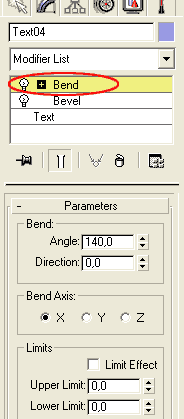 рис. 15
рис. 15
Прежде чем приступать к изгибу текста нужно выровнять новый текст относительно старого (т.е. изогнутого) по осям XYZ. После этого можно изменять значения угла изгиба. У меня угол в 140 и ось X получились путем подбора (рис. 15), у Вас должно быть что-то вроде этого. На рис. 16, я намеренно сдвинул в сторону новый текст, чтобы показать что он идентичен старому (на самом деле они должны полностью совпадать по форме и положению в пространстве).
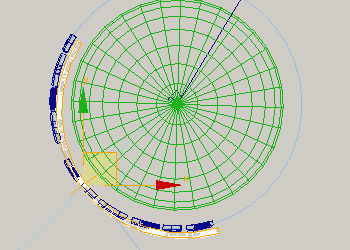 рис. 16
рис. 16
Сейчас, для того, чтобы наш трюк сработал нужно сделать так, чтобы
одновременно при анимации рендерилась только одна надпись Easy Render. Этого
можно добиться установив объектам ключи для свойства Visibility.
Для этого
откроем окно параметров объекта. Кликнем правой кнопкой мыши на выделенном
тексте, новом, не привязанном к сплайну, и выбираем Properties, после чего
открывается окно с настройками для объекта Текст. Здесь в окне параметра
Visibility выставляем значение "0" (рис. 17)
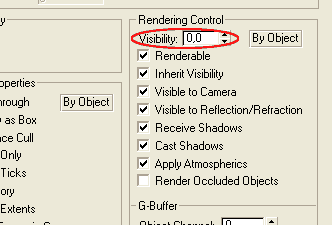 рис. 17
рис. 17
Затем переходим в кадр 501 (здесь и будет происходить подмена текста)
активизируем запись ключей Auto Key (надеюсь, что не забыли как это делается
:-)) и снова открываем окно Properties. На сей раз значение видимости выставляем
в "1", т.е. объект станет видимым. Осталось только выключить запись ключей и
передвинуть первый ключ, который создался по умолчанию из нулевого кадра, в кадр
500. В результате этих манипуляций у нас вторая надпись будет до 500 кадра
невидимой , а в 501 полностью видима.
Для надписи, привязанной к сплайну
нужно провести те же операции с точностью до наоборот, т.е. сделать так, чтобы
до 500 кадра в параметрах объекта Visibility стояла единичка (текст виден), а в
кадре 501 - "0" (текст становится невидимым). Таким образом мы производим
подмену одного текста на другой. И всю дальнейшую анимацию разгибания текста и
наезда на камеру мы будем проводить с новым текстом.
Для того, чтобы закончить с анимацией этого текста, сделаем следующее: переходим в кадр 700 (именно здесь согласно нашей раскадровке заканчивается наезд на камеру) и вновь активизируем запись ключей Auto Key. Сейчас путем простого перетаскивания текста меняем его положение в пространстве так, чтобы он занял положение сразу же за камерой (рис. 18),
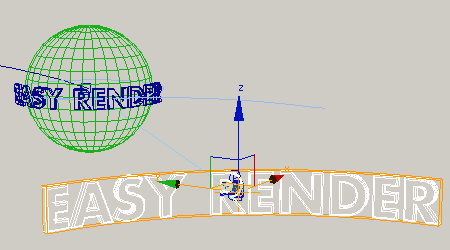 рис. 18
рис. 18
а в параметрах модификатора Bend меняем значение угла со 140 на -70. При этом стрелки справа подсветятся красными уголками, что указывает на то, что на этот параметр "навешена" анимация (рис. 19).
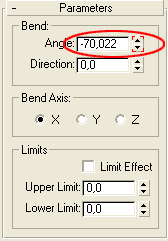 рис. 19
рис. 19
Ну, и чтобы уж совсем закончить с надписью Easy Render выделим и передвинем ключи (не забудьте предварительно выключить Auto Key), автоматически образованные программой из нулевого кадра в 500 (начиная с этого кадра происходит наезд на камеру).
Ну вот, осталось совсем немного: создать и анимировать надпись "ПРЕДСТАВЛЯЕТ". Для начала создадим объект Text и напишем слово "ПРЕДСТАВЛЯЕТ" (естественно Вы можете написать что-либо другое :-)). Затем при помощи модификатора Extrude или Bevel придадим тексту объем и поместим его перед камерой (рис. 20)
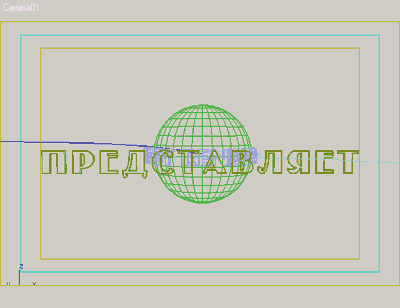 рис. 20
рис. 20
Надпись есть, сейчас займемся ее анимацией.
На самом деле вся анимация
будет сводится к тому, что мы анимируем параметр Visibility, т.е. до
определенного кадра (в моем случае это 720) текст будет невидимым, а когда
надпись Easy Render наедет на камеру она начнет постепенно появляться на фоне
Земли, в то время как сама Земля будут так же плавно исчезать.
Анимируем наш
текст так же как и в предыдущем
случае с текстом Easy Render, где происходила подмена текста. Все так же
выделяем текст, активизируем запись ключей (Auto Key) и перейдя в кадр 720
выставляем величину параметра Visibility в ноль (рис. 17), после чего выключаем
запись ключей. Сейчас для этого объекта осталось только переместить первый ключ
в кадр 850, где у нас текст станет полностью видимым.
Если посчитаете нужным,
можете сделать исчезновение (ну не совсем конечно :-)) в конце анимации, чтобы
акцентировать внимание на надписи "ПРЕДСТАВЛЯЕТ".
Если Вы написали свой урок или перевели иностранный, мы с удовольствием вывесим его на сайте.


